Современные технологии позволяют нам наслаждаться разнообразием мультимедийного контента прямо на наших устройствах. И, конечно, несомненно одним из самых удобных и популярных устройств является iPhone. А что если вы хотите поделиться своими фотографиями, видео или любимыми песнями с друзьями и близкими на большом экране? Отличная новость! Вы можете легко подключить свой iPhone к Samsung Smart TV и наслаждаться всеми возможностями этих двух устройств.
Перед тем, как начать процесс подключения, нужно убедиться, что ваш Samsung Smart TV имеет поддержку функции AirPlay. AirPlay – это протокол безопасной беспроводной передачи мультимедийного контента от Apple-устройства (iPhone, iPad или Mac) на телевизор или другие совместимые устройства. Если ваш телевизор поддерживает AirPlay, вы можете продолжить процесс подключения.
Итак, вот шаги, которые вам необходимо выполнить для подключения iPhone к Samsung Smart TV:
Шаг 1: Убедитесь, что ваш iPhone и Samsung Smart TV подключены к одной и той же Wi-Fi сети. Это обязательное требование для использования функции AirPlay.
Шаг 2: На вашем iPhone прокрутите экран вниз, чтобы открыть Центр управления. Затем нажмите на иконку AirPlay, которая обозначена как прямоугольник с треугольником внизу.
Шаг 3: В списке устройств, которые поддерживают функцию AirPlay, найдите и выберите свой Samsung Smart TV.
После успешного подключения вы сможете передавать фотографии, видео, музыку и другие мультимедийные файлы с вашего iPhone на большой экран Samsung Smart TV. Не забудьте, что у вас также есть возможность использовать экран вашего iPhone в режиме "Зеркало", чтобы отображать все, что происходит на вашем телефоне, на телевизоре. Это отличный способ для просмотра фильмов, игр и многого другого в больших масштабах и с максимальным комфортом!
Теперь, когда вы знаете, как подключить iPhone к Samsung Smart TV, вы сможете наслаждаться мультимедийным контентом на самых удобных для вас устройствах. Приятного просмотра!
Как подключить iPhone к Samsung Smart TV: подробная инструкция для пользователей

Шаг 1: Убедитесь, что ваш iPhone и Samsung Smart TV находятся в одной Wi-Fi сети.
Шаг 2: На вашем iPhone откройте Центр управления, потянув пальцем вниз с верхнего правого или нижнего правого угла экрана.
Шаг 3: Нажмите на кнопку "Screen Mirroring".
Шаг 4: В списке доступных устройств выберите ваш Samsung Smart TV.
Шаг 5: Подтвердите подключение, следуя инструкциям на телевизоре.
Шаг 6: После успешного подключения вы увидите экран вашего iPhone на телевизоре.
Примечание: Если кнопка "Screen Mirroring" отсутствует в вашем Центре управления, проверьте, что ваш iPhone имеет последнюю версию операционной системы iOS. В некоторых моделях iPhone, функция может называться "AirPlay" вместо "Screen Mirroring".
Теперь вы можете наслаждаться просмотром видео, фотографиями и другими мультимедийными файлами с вашего iPhone на большом экране Samsung Smart TV!
Совместимость и необходимое оборудование
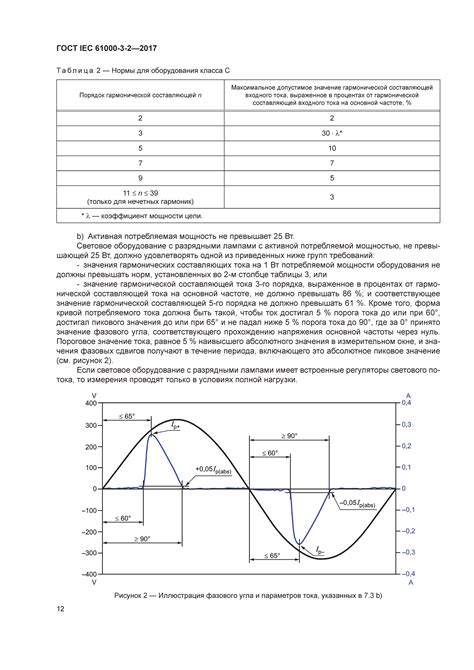
Для успешного подключения вашего iPhone к Samsung Smart TV вам потребуется оборудование, совместимое с обоими устройствами.
Ваш iPhone должен быть совместим с технологией AirPlay, которая позволяет передавать контент на экран других устройств.
В случае, если ваш Samsung Smart TV является моделью старше 2019 года, поддержка AirPlay может быть недоступна. В этом случае вам потребуется дополнительное устройство – Apple TV или AirPlay 2–совместимое устройство, чтобы осуществить подключение.
Если ваш Samsung Smart TV и iPhone оба поддерживают технологию AirPlay, вам потребуется стабильное Wi-Fi-соединение для успешной передачи контента между устройствами.
Обратите внимание, что вам может потребоваться обновить программное обеспечение на обоих устройствах для обеспечения полной совместимости и функциональности.
Подключение посредством кабеля HDMI

Если у вас есть возможность использовать кабель HDMI, это самый простой способ подключить ваш iPhone к Samsung Smart TV.
Вам потребуется специальный адаптер Lightning к HDMI, который можно приобрести в магазине электроники или на сайте Apple. Вставьте и один конец кабеля в разъем HDMI на задней панели телевизора, а другой - в разъем Lightning на вашем iPhone.
Как только подключение будет установлено, телевизор автоматически определит сигнал с iPhone и начнет отображать его содержимое на экране. Если этого не произошло, переключитесь на соответствующий вход HDMI на вашем телевизоре при помощи пульта дистанционного управления.
Теперь вы можете смотреть видео, просматривать фотографии, играть в игры или даже работать с приложениями на вашем iPhone, и все это будет отображаться на большом экране вашего Samsung Smart TV.
Не забудьте, что данный способ подключения требует наличие обоих устройств в том же Wi-Fi-сети.
После использования просто отсоедините кабель HDMI от вашего iPhone и Samsung Smart TV.
Беспроводное подключение через приложение Samsung SmartThings
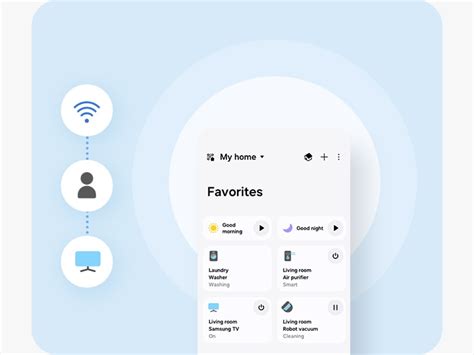
Для беспроводного подключения iPhone к Samsung Smart TV можно воспользоваться приложением Samsung SmartThings. Это удобное приложение позволяет объединить в одну сеть все устройства и контролировать их с помощью смартфона.
Чтобы подключить iPhone к Samsung Smart TV через приложение Samsung SmartThings, следуйте инструкциям:
- Установите приложение Samsung SmartThings на свой iPhone. Оно доступно для бесплатного скачивания в App Store.
- Создайте аккаунт или войдите в уже существующий.
- Настройте Samsung Smart TV. Удостоверьтесь, что ваш телевизор подключен к той же Wi-Fi сети, к которой подключен iPhone.
- Откройте приложение Samsung SmartThings на iPhone и нажмите на вкладку "Устройства".
- Нажмите на кнопку "Добавить устройство" и выберите тип "Телевизор".
- Следуйте инструкциям на экране, чтобы завершить процесс подключения. Вам может потребоваться ввести PIN-код, указанный на экране телевизора.
- После успешного подключения ваш iPhone будет связан с Samsung Smart TV и вы сможете управлять им с помощью приложения Samsung SmartThings.
Теперь вы можете использовать свой iPhone в качестве пульта управления для Samsung Smart TV. Вам будет доступна возможность управлять телевизором, включать и выключать его, регулировать громкость, выбирать каналы, запускать приложения и многое другое, прямо с экрана своего iPhone.